В тази статия можем да ви кажем как да спасите живота на компютър от конзола или PowerShell.
Завършване на работата от командния ред
За vimikanna, rezavantazhennya или дълбок сън за помощ командна линияспечели отбор изключвам. Списък на командните параметри:
- -с- включване на живота;
- -h- Хибернация;
- -txxx- посочете часа на шума (пауза) преди края на командата за завършване на работата. Променете параметъра за отмяна или отклонение, което не е гей -t 000.
- -° С- коментар на Висновок.
- -f– Завършените роботизирани програми на Primus. Този параметър е отменен, както и за параметъра -тсе въвежда стойност, по-голяма от 0.
- -а- Завършване на работата.
Например,
Изключване -r -f -t 180
Ние вземаме под внимание:

Ако зададете закъснение, по-голямо от 600 секунди (10 минути) за параметъра -т, за да се появи допълнителна информация - в областта на системата:

За да изчислите завършването на работата (например, є час), въведете командата:
Изключване -a

Tsya екип може да zastosovuvatsya pіd hіkuvannya vykonannya команда.
За нулиране на компютъра, който не е гей, използвайте командата:
Изключване -r-t 000
За туит, който не е гей, въведете командата:
Изключване -s -t 000
Как да създадете пряк път за vimknennya или повторно напредване
Натиснете десен бутонмишки на празно поле в папство или на работна маса.
Избирам Създайте пряк път.

На терена Посочете разпадането на обектавъведете ред, например:
Изключване -s -t 30 -c

Въведете името на прекия път.
Натиснете Готов:

При натискане на прекия път се задава следното действие:

Повторна проверка на пакетен файл:

Как искате да създадете партиден файлвъв формат *.cmd или *.bat, препоръчваме да използвате програмата AkelPad и да запишете файловете в кодиран формат 866 (OEM - руски):

Рестартирането на системата е необходимо не само след инсталирането на драйвери и други програми, но и в случай, че компютърът замръзне или винилът е като помилване. Трудно е да завършиш протета в окремите випадки на виконати. На помощ идва командният ред, с помощта на който е възможно да се виконира не само за повторно включване на системата, но и за поставяне на компютъра в режим на заспиване, за завършване на работещите програми в primus.
Дешифриране на командата за изключване за Windows 10
Ако промените решението си за рестартиране на Windows 10, командата ще бъде обидна: shutdown /a.

Когато командата бъде стартирана, ще се появи предупреждение за тези, че компютърът няма да се рестартира.
За да рестартирате компютъра без таймер, се препоръчва да изпълните командата shutdown /s /t 0.
Освен това в Windows 10, за помощ на командния ред, тази команда за изключване може да се използва за по-ниски операции. Виждаме основните и ги дешифрираме.
Ако въведете изключване, ще се появи списък с налични операции.

- изключвам/? - Виклик довидки.
- shutdown /i - показване на графичния интерфейс на koristuvach. Този параметър може да е първият.
- shutdown /l - край на сесията. Vicourist е защитен с такива параметри, като /m или /d.
- shutdown /s - изключване на компютъра.
- shutdown / r - изключете робота и рестартирайте компютъра.
- shutdown /g - изключване на робота и рестартиране на компютъра.
- shutdown /a - проверете изключването на роботизираната система. Този параметър може да бъде коригиран за по-малко от час.
- shutdown /p - изключване локален компютърбез предразсъдъци. Разрешено е фитилиране с параметрите /d и /f.
- shutdown / h - активиране на режима на дълбок сън. Разрешено е да се фитили с опцията /f.
- shutdown /e Показва причината, поради която роботният компютър не е бил изключен.
- shutdown /m - \computer Посочете терминалния компютър.
- shutdown /t xxx – задайте изключване за xxx секунди, преди да изключите компютъра. Стойност на блокиране: 30 секунди. Ако периодът на изчакване е по-голям от 0, параметърът /f се отменя.
- shutdown / c - "коментар" Коментар на причината за рестартиране или завършване на робота. Допустимият брой знаци е 512.
- изключване /f - primus е завършенстартиране на програми без забавяне coristuvachiv. Опцията /f е отменена, защото /t е настроен на по-голямо от 0.
- shutdown /d xx:yy – необходимо е да се посочи причина за рестартиране или изключване, de p – планирано рестартиране или изключване; u е причината; xx – номер на причината; yy – номер на допълнителна причина.
Тези операции са не по-малко подходящи за Windows 10, както и за Windows 7, 8 и 8.1.
Здравейте на всички аз вече няколко пъти написах такава храна като ревантажити windows сървърпрез командния ред. Днес съм на нова година, rozpovshi за цаца начини за отглеждане. Защо можете да го използвате за писане на скрипт, който ще презареди сървъра в точния момент, или за саморазвитие, мотивите могат да бъдат различни, нека се чудим как да го работим.
Rezavantage чрез команден ред
Rezavantage през командния ред ще бъдем Windows Server 2008 R2, ale дадено указание pіdіyde yak і за 2012 R2 so і за be-yakoy ї nієntskoї ї ї vіd Windows 7 до Windows 10. От друга страна, това е класически cmd, v_dkrivaєmo її (Как да отворите командния ред, прочетете тук). За да се върне победата, се прави такава команда.
изключване -r -t 0
T - час 0

Ще рестартирате незабавно Windows.
Синтаксисът на помощната програма за изключване
По-долу е даден отчет за всички възможни параметри на тази помощна програма, мисля, че можете да знаете много добро за различни работни места.
Z:\>изключване
Уикиизточник: изключване
xx:yy ]
/i Показва графичния интерфейс на koristuvach. Този параметър може да е първият.
/l Край на сесията. Този параметър не може да бъде усукан с /m или /d.
/s Прекратяване на роботизирания компютър.
/r Прекратете робота и рестартирайте компютъра.
/g Прекратете робота и рестартирайте компютъра. След рестартиране на системата, стартирането на всички регистрирани програми.
/a Сканирайте завършена роботизирана система. Този параметър може да бъде коригиран за по-малко от час.
/p Негативно заглушаване на локалната машина без изпреварване. Можете да туитвате с опциите /d и /f.
/h Превключва локалния компютър в режим на дълбок сън. 
За прозрачност можете да създадете пряк път, в който да вмъкнете тази команда, или да създадете cmd или bat файл за прозрачност. И аз също qiu възможностизползвам mmc конзола i. В допълнение, можете да се възползвате отново от командния ред, можете също да създадете същото чрез PowerShell.
Microsoft вече носи силния си език от дълго време и трябва да кажете, че е дори по-функционален, но за другите неща. PowerShell, така че можете да замените вашия сървър или компютър през командния ред, е още по-лесно да се борите. Отворете обвивката на PowerShell и въведете този командлет
Рестартиране на компютъра
Або за kіlkoh
Рестартирайте компютъра "моят компютър1", "моят компютър2"

Лесно е да завършите, можете да презаредите списъка със сървъри. Upevneniy, сега няма да имате проблеми с нулирането на компютъра през командния ред. Очевидно има безлични помощни програми от подобен вид, но е необходимо да се доставят. Опишете вече две кости Компоненти на WindowsИ не пренебрегвайте настройките, които предават незабавно их използване, толкова по-малко на сървъра се инсталира по-бързо, по-сигурно, така че да е на трета страна за необходимостта от актуализиране и стежити за cym.
Какво е DNS?
DNS се дешифрира катоСистема за имена на домейниили Услуга за имена на домейни. Въведохте името и DNS представлява IP адреса на ресурса, на който се хоства сайта. В този случай наименувайте самото име на хост или IP адреса. Без DNS вие сте отговорни за запомнянето на IP адреса на сайта на кожата, който искате да видите. Днес има над 300 милиона уебсайта в Интернет, абсолютно невъзможно е да запомните IP адреса на необходим сайт.
Какво е динамичен IP?
Как да получите статичен IP адрес от динамичен?
Няма нужда да купувате статичен IP. Свържете нашия безплатен динамичен DNS, за да съпоставите динамичния адрес или съществуващия URL с вашия ресурс, за да можете лесно да запомните името на хоста. Дистанционно наблюдение на вашата кабина чрез уеб камера на всеки порт или стартиране на частен сървър във вашия дом с динамичен IP адрес - всичко е налично с услугатаDnsIP . Всеки път, когато доставчик на динамичен IP види такава услуга като Dynamic DNS, това става необходимо.
Под часа на регистрация в нашата услуга Вие ще отнемате името на домейна. На компютъра на потребителя е инсталиран специален клиент, който трябва да бъде заявен. Този клиент периодично изпраща информация до DNS сървъра, като информира за неговия IP адрес. Сървърът на услугата DynDNS запазва оставащия IP адрес на хоста и, ако се преобразува в имената на хостове, премахнати по време на регистрацията, пренасочва заявката към този IP.
Частна мярка.
Zvichayní услуги proponuyut имена на домейни по-малко от третата равни. Tse може да бъде неудобно. За очевидността на уникален динамичен IP адрес, нашият иновативен проект ни позволява да вземем име на домейн не само трето, но и първо. След като инсталирате специална добавка на компютрите, ще имате достъп до частна мрежа, де ще имате възможност за достъп до услуги или програми за всеки протокол или порт. По някаква причина дневният трафик не преминава през нашия сървър. Цялата информация се предава между компютрите без посредник.
Отдалечен компютър и дистанционно работно бюро.
За помощ DynDNS защитенобслужване DnsIP ви позволява да организирате връзка с отдалечен компютър чрез всяка програма отдалечен достъпза помощ, било то пристанище. Когато направите това, вие се обаждате директно към отдалечения компютър и нашата услуга само помага на вашите програми да се нуждаят от IP адрес.
Мониторинг на измерване.
Vykoristovuyuchi нашата услуга, вие ще можете да наблюдавате мярката. Всички връзки (имена на компютри) ще се приписват само на вас. Ще бъдете информирани кой компютър е онлайн и кой е онлайн.
Сякаш програмата на отдалечения компютър не се проваля и винилът трябва да бъде безопасно презареден в отдалечената машина, можете да използвате бутоните, без да използвате командния ред, които специални настройки на защитната стена и да го поставите на грешното място, така че там не е разстояние. Достатъчно е да имате връзка с интернет.
По традиционния начин рестартирайте компютъра, като натиснете бутоните, за да рестартирате робота в интерфейса на Windows. За нуждите отиват на физическо нулиране, натискайки малък бутон с пътека, който е по-нисък от бутона за включване на компютъра.
В тези статистики методът е разкъсан - . Вместо това cmd е инструментът за управление на системния администратор, който гарантира автоматизация и сигурност, които не винаги са достъпни за мениджъра на Windows.
Можете да използвате командата за изключване, за да ви помогне, въпреки че е възможно не само, но можете също да преконфигурирате йога и да излезете от системата.
Повече koristuvachіv, zvichayno, не vikoristuvatime препоръки, но dosvіdchenі fahivtsі област ІТ obov'yazkovo дължат благородство цялата фина работа с команден ред.
В урока ще разгледаме процедурата за повторно напредване на вашия отдалечен компютър. За кой ще ви е необходим компютър под управление, независимо дали е ОС и администраторски достъп.
На гърба, до това на дупето tsієї операционна системарестартирайте компютъра. Дали извършете croki по-долу.
Рестартиране на локалния (вашия) компютър
В командния ред карайте изключване -rСлед натиска на Enter ще бъдете напомнени за онези, които ще завършат работата през пуха. Изключването има различни опции, по-специално опцията -r, която показва да рестартирате системата.
За помощ на изключване на конструкцията -r -t 900 компютърът ще бъде нулиран след 15 минути. -t се добавя към командата, за да помогне, се дава число (в секунди).
Това е ефективно, ако инсталирате софтуер, който изисква презареждане след инсталацията и не може постоянно да контролира процеса. След това рестартирайте системата автоматично - тези, които са необходими.
След последното изключване –r –t 900, три гръмогласни известия (като на екранната снимка). Ще е необходимо да ви напомня за тях, след определен час ще има повторно напредване.
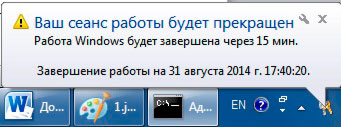
Рестартиране на отдалечен компютър
Schob vikonati tsі kroki, имате нужда от администраторски достъп. За рестартиране на отдалечен компютърТрябва да инструктирате изключване –r -m \\im'ya PC. За "IM'ya PC", Вие ще трябва да въведете името на отдалечения компютър.
Тук можете също да зададете същата времева стойност (секунди) на параметъра -t за рестартиране на компютъра. В такъв момент, като допълнение, е разумно да се направи коментар, за да се отмъсти за причината за повторното напредване.
В командния ред въведете shutdown -r -t 500 -m \\im'ya PC -c „Рестартиране на връзката към системни актуализации“ (в лапите), с този ранг ще посочите причината за завършване на работата .
Ако искате да промените, посочете параметрите и нулирайте вашия или отдалечен компютър, въведете shutdown –a. Да зададем отново параметрите.
По тези начини можете нулиране на компютъра от командния реди както е необходимо да се каже планираните дейности.
Операционни системи (ОС)

